想要通过u盘装系统的话,前提是先制作好u盘启动盘再重装。我们可以借助一些好用的u盘重装系统工具实现,比如大白菜u盘启动工具。下面就给大家演示下制作大白菜u盘装系统教程。
制作大白菜u盘装系统步骤如下:
1、首先需要先在网上搜索下载大白菜U盘启动盘制作工具安装,然后插入一个8g以上空白U盘进电脑,然后打开大白菜U盘制作工具。

2、接着选择主界面的“默认模式”选项卡,再查看”自身U盘设备名称(一般会自动识别),模式选择:USB—HDD,格式选择:“NTFS””。

3、然后点击“一键制作成USB启动盘”按钮,软件便会开始制作u盘启动盘。(注意:制作前请确认U盘文件否已做好备份)。

4、无需操作,耐心等待制作u盘启动盘完成即可。

5、当提示制作完成后,我们将大白菜u盘启动盘插入到电脑上,开机不断按启动快捷键进入到u盘启动pe内,接着在pe内打开大白菜装机工具进行安装即可。等待安装完成重启电脑进入新系统桌面即表示安装成功。
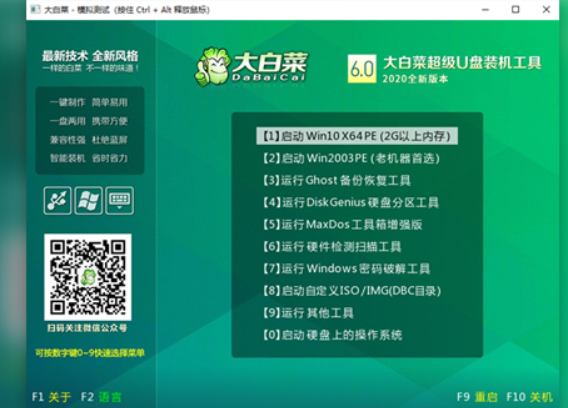
以上便是制作大白菜u盘装系统的详细步骤,有需要的小伙伴可以参照教程去下载安装使用。

想要通过u盘装系统的话,前提是先制作好u盘启动盘再重装。我们可以借助一些好用的u盘重装系统工具实现,比如大白菜u盘启动工具。下面就给大家演示下制作大白菜u盘装系统教程。
制作大白菜u盘装系统步骤如下:
1、首先需要先在网上搜索下载大白菜U盘启动盘制作工具安装,然后插入一个8g以上空白U盘进电脑,然后打开大白菜U盘制作工具。

2、接着选择主界面的“默认模式”选项卡,再查看”自身U盘设备名称(一般会自动识别),模式选择:USB—HDD,格式选择:“NTFS””。

3、然后点击“一键制作成USB启动盘”按钮,软件便会开始制作u盘启动盘。(注意:制作前请确认U盘文件否已做好备份)。

4、无需操作,耐心等待制作u盘启动盘完成即可。

5、当提示制作完成后,我们将大白菜u盘启动盘插入到电脑上,开机不断按启动快捷键进入到u盘启动pe内,接着在pe内打开大白菜装机工具进行安装即可。等待安装完成重启电脑进入新系统桌面即表示安装成功。
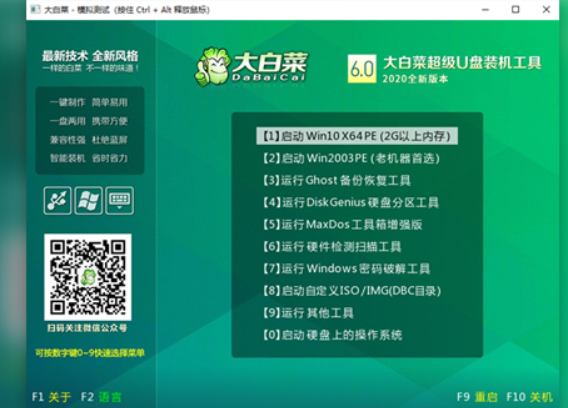
以上便是制作大白菜u盘装系统的详细步骤,有需要的小伙伴可以参照教程去下载安装使用。




